איך ליצור אוטומצית עגלה נטושה
ידעתם שלפי הסטטיסטיקה רק 1 מתוך 4 לקוחות שמוסיפים מוצרים לסל באתר איקומרס מסיימים את הרכישה?
לקוחות רבים שמתחילים מסע קניות באתר שלכם לא מסיימים את הרכישה ממגוון סיבות:
- "רק מסתכלים" / שומרים לאחר כך.
- מתחרטים בגלל עלות מצטברת גבוהה או עלות שלא לקחו בחשבון (למשל דמי משלוח).
- עוצרים את מסע הקניה בגלל הסחות דעת / גירויים חיצוניים (שיחה נכנסת, ילד בוכה וכו').
- חוויות משתמש לא טובה (תקלה טכנית באתר, תהליך הרשמה ארוך וכו').
לכן אוטומציה לעגלה נטושה היא אוטומציה חובה לאתרי מסחר.
נצלו את ההזדמנות לתקשורת אישית עם הלקוח שתניע אותו לסיום הרכישה!
פנייה עם תזכורת לפריטים שהושארו בעגלה כמו "היי ענבר, שמרנו לך את העגלה, במידה ויש לך שאלה או צורך בעזרה בהשלמת ההזמנה, אנחנו כאן לעזור לך..." ואפילו תמריץ של קופון הנחה ישפר את אחוז ההמרה של נוטשי העגלות.
יצירת אוטומציה למניעת נטישת עגלה
ראשית, תצטרכו ליצור תבנית אימייל המכילה את המסרים שתרצו שהלקוח יקבל לקריאה בהרחבה על איך ליצור תבנית דיוור לחצו כאן.
מומלץ מאוד שהתבנית תכיל את האלמנט "מוצרים דינאמים" שיציג ללקוח את המוצרים שהשאיר בעגלה (בדיוק כמו רימרקטינג דינאמי בפייסבוק / גוגל) למאמר על אלמנט המוצרים הדינאמים לחצו כאן.
ייתכן שגם תרצו לקרוא את המאמר שלנו על איך ליצור קופונים דינאמים, במידה ואתם מעוניינים לצרף לתבנית קופון הנחה חד פעמי.
לחצו על ״אוטומציות״ בסרגל הכלים העליון של פלאשי.
לחצו על ״יצירת אוטומציה״.
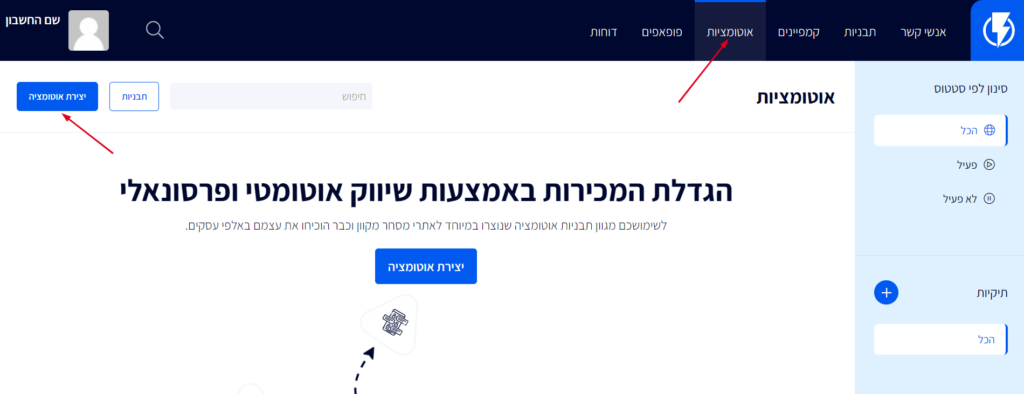
בחרו את התבנית "התחילו אוטומציה מאפס".
- הערה: במאמר זה בחרנו להציג בניה של אוטומצית נטישת עגלה מאפס. אך ניתן לחלופין לבחור תבנית מוכנה לנטישת עגלה הנמצאת בעמוד זה ולשנות את ההגדרות והמסרים לבחירתכם.
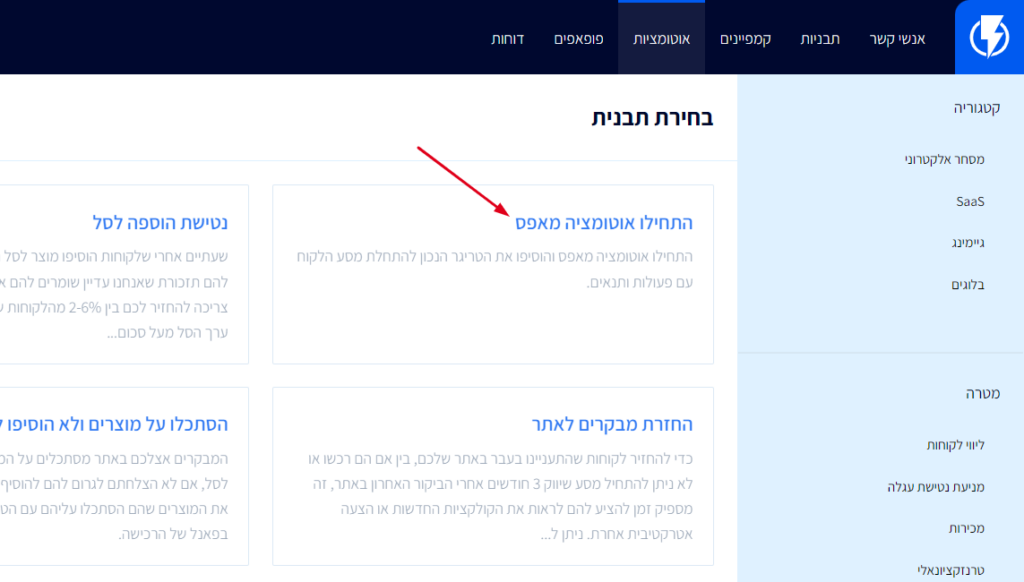
הזינו שם לאוטומציה ולחצו "מעבר לשלב הבא".
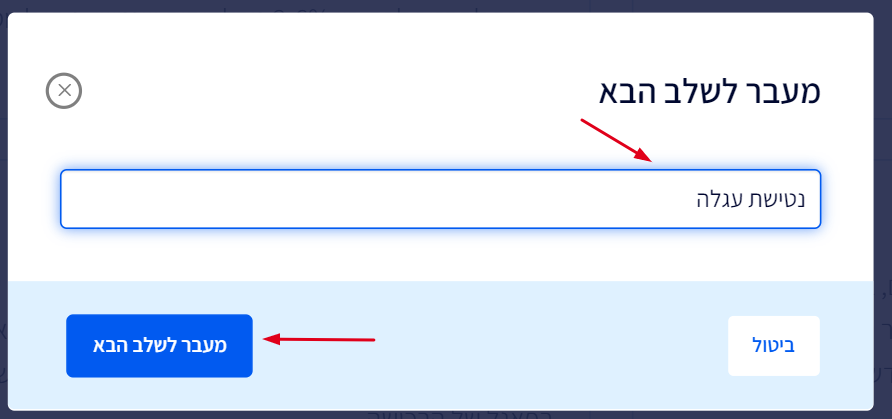
במסך האוטומציה לחצו על ״הוספת טריגרים״.
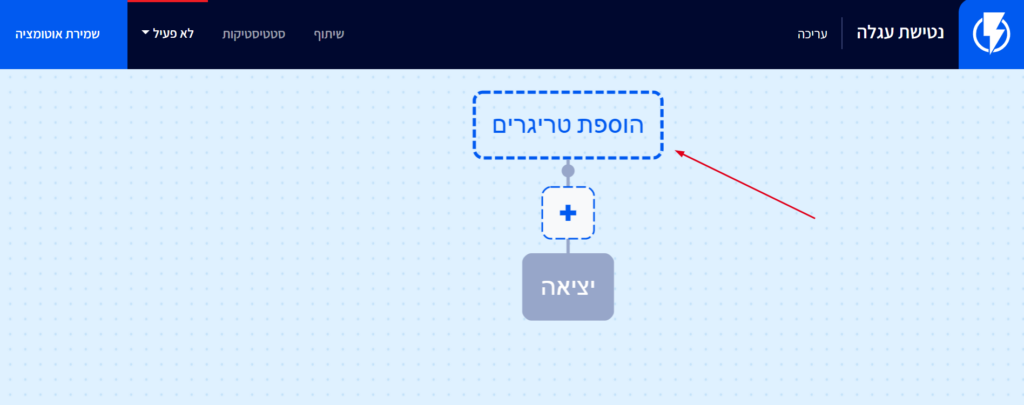
בחרו את הטריגר ״הוספה לעגלה״.
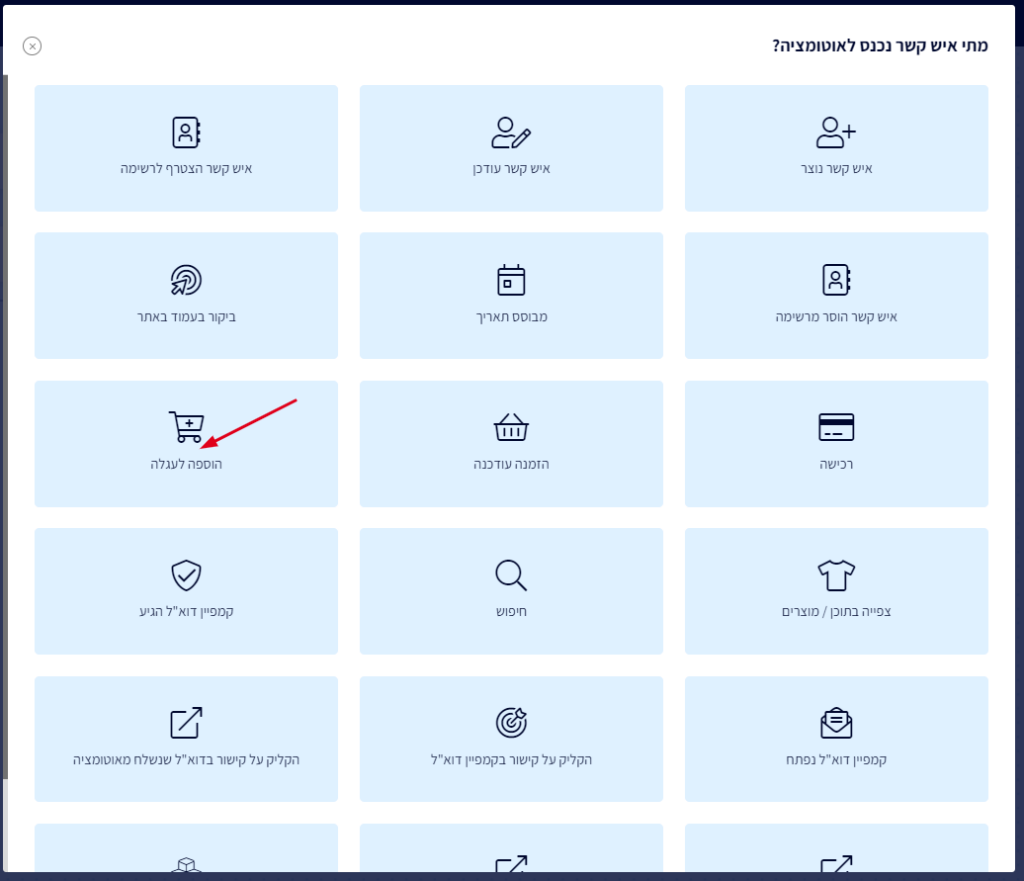
מלאו את הפרטים הבאים:
הגדירו את מספר הפעמים שאיש קשר יכול להיכנס לאוטומציה זו.
חשוב! - מומלץ לבחור "ללא הגבלה" כדי שבכל פעם שינטשו יכנסו לאוטומציה, אך לא נרצה שהלקוח יכנס לאוטומציה זו מספר פעמים במקביל, כדי שלא יקבל מספר מסרים כפולים בכל פעם שיוסיף פריט לעגלת הקניות שלו.
לכן נגדיר בטריגר שהלקוח חייב לסיים את כל האוטומציה לפני שהוא יכנס לאוטומציה הזאת שוב.
לשם כך וודאו כי הכפתור "אנשי קשר יכולים להיכנס שוב לאוטומציה רק לאחר שסיימו אותה" פועל.
לסיום לחצו "הוספת טריגר".
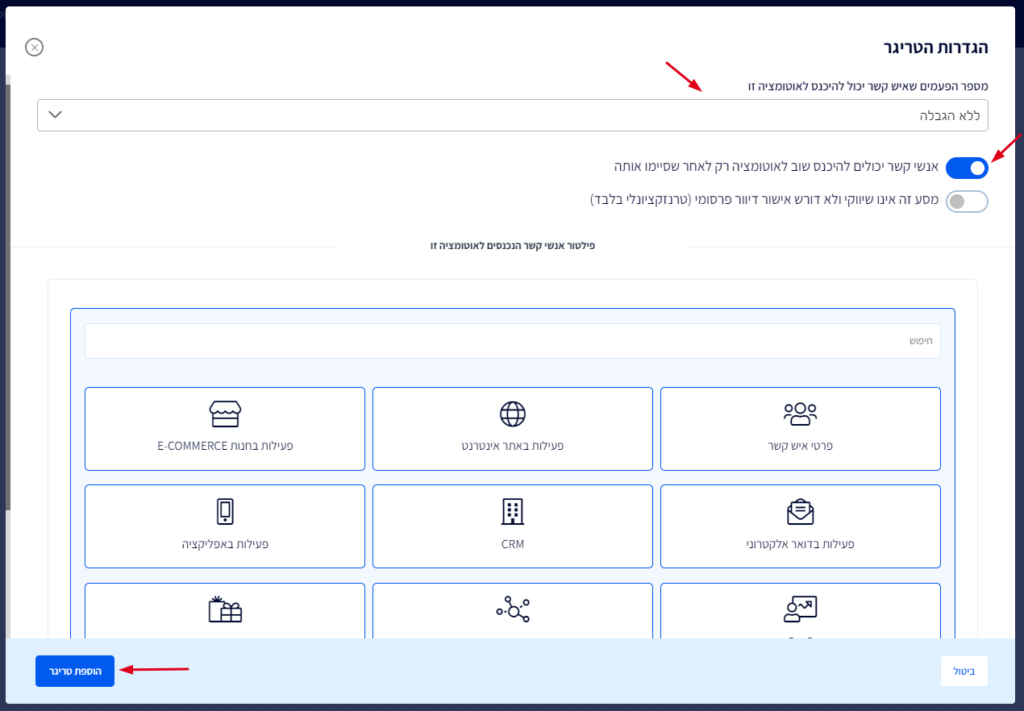
כעת הוסיפו את הפעולה שתרצו שתתרחש לאחר שלקוח נטש עגלה.
לחצו על כפתור ה"+" הכחול (כפתור הוספת פעולה).
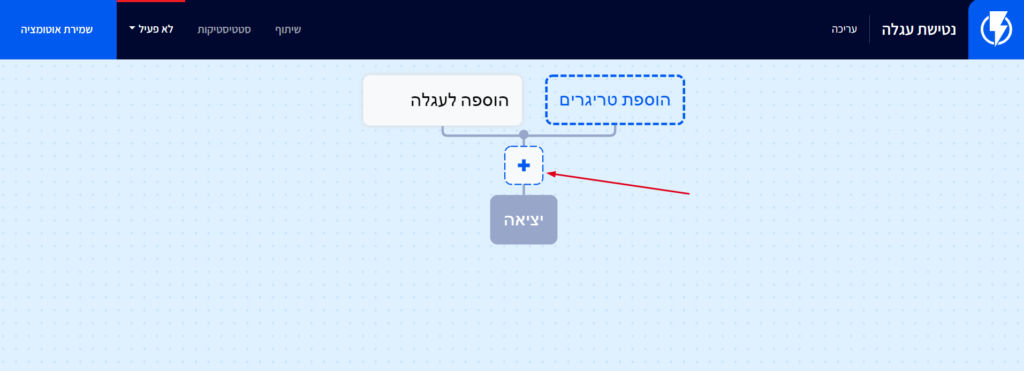
בחרו את הפעולה הרצויה, במקרה זה נבחר "המתן" כיוון שלא נרצה שישלח ללקוח מסר מיידית שהוא מוסיף מוצר לעגלה (ייתכן שהוא עוד בתהליך הקניה).
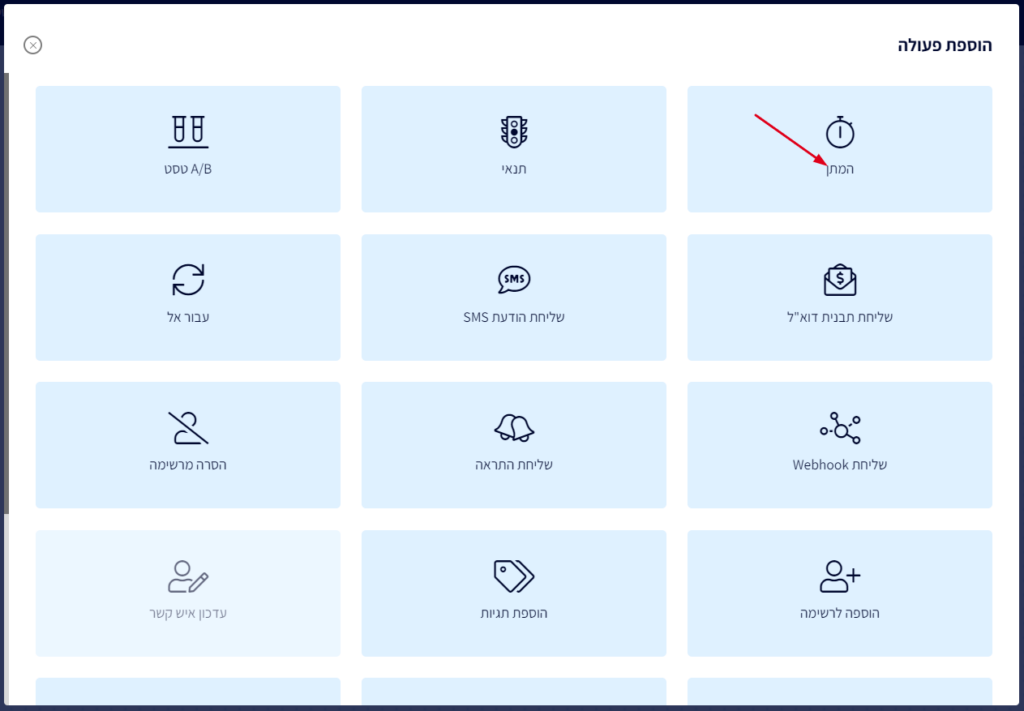
מלאו את הפרטים הבאים:
הזינו כמה זמן תרצו להמתין מהרגע שהלקוח הוסיף מוצרים לעגלה.
בדוגמה זו בחרנו להמתין 24 שעות מביצוע פעולת ההוספה לעגלה של הלקוח.
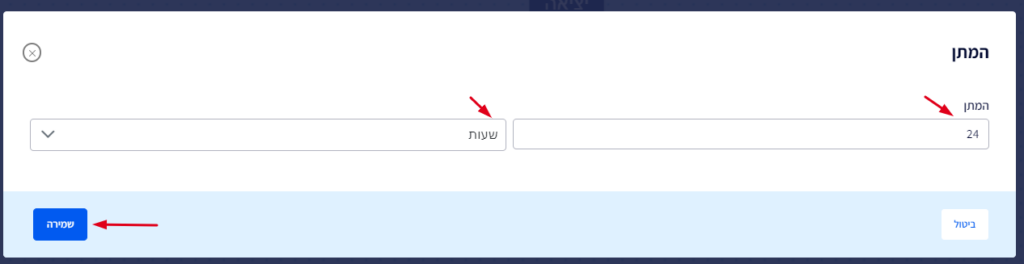
כעת בחרו פעולה נוספת לאחר ההמתנה שהגדרתם, למשל לבדוק האם הלקוח סיים את הרכישה או לא (מכיוון שלא נרצה להכניס לאוטומציה את כל הלקוחות שהוסיפו מוצרים לעגלה - אלא רק את אלו שלא סיימו את הרכישה).
לשם כך נבחר בפעולה "תנאי".
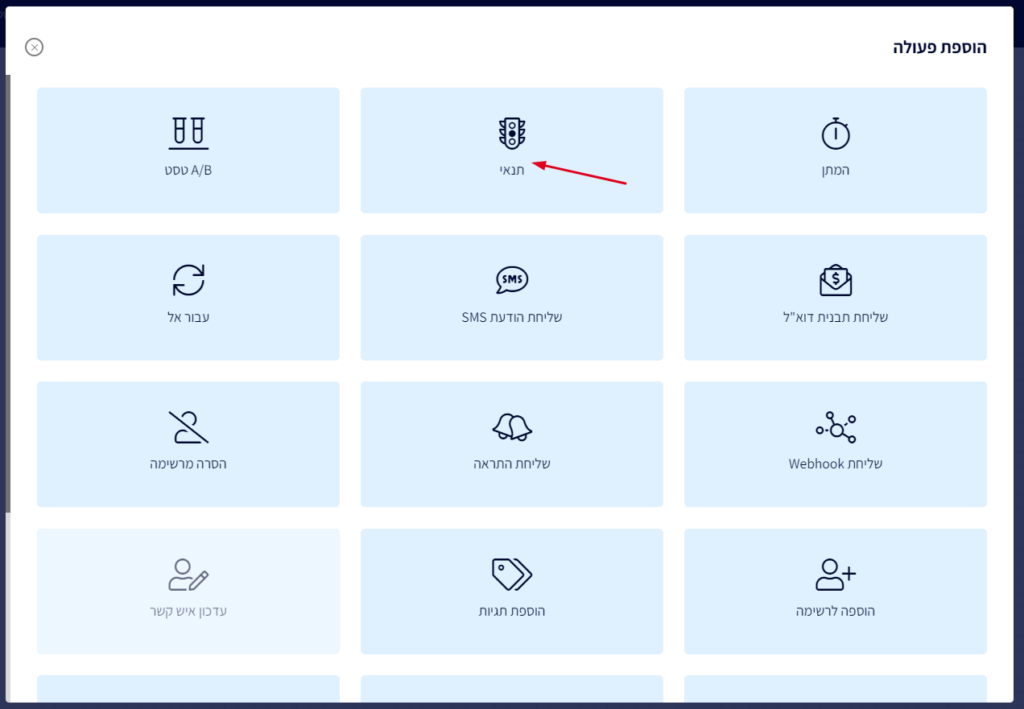
בחרו כותרת שתתאר את התנאי (לשימוש פנימי שלכם בתרשים האוטומציה - הלקוח לא יראה זאת).
והגדירו פילטר שיבדוק שאכן הלקוח לא ביצע רכישה בטווח הזמן שהגדרתם.
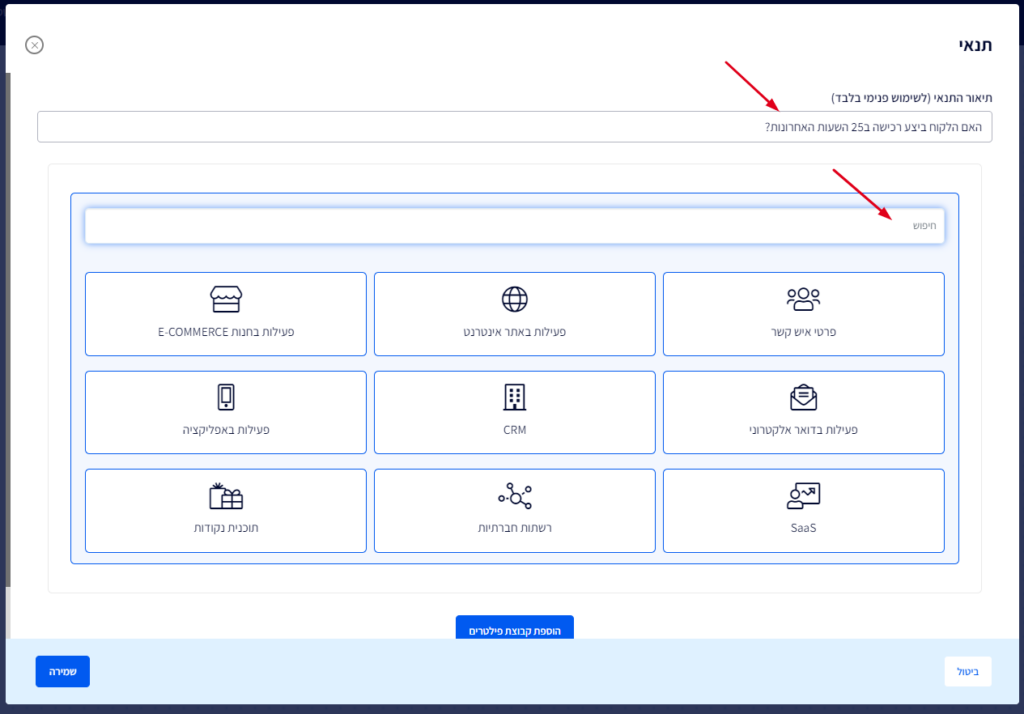
בחרו בפילטר "רכישה אחרונה".
ומלאו את הפרטים הרלוונטים בתיבה הנפתחת.
- מומלץ להגדיר בבדיקה שעה אחת יותר מההמתנה שהוגדרה, למקרה שהלקוח ביצע רכישה באותה הדקה של ההוספה לעגלה.
לסיום לחצו "שמירה".
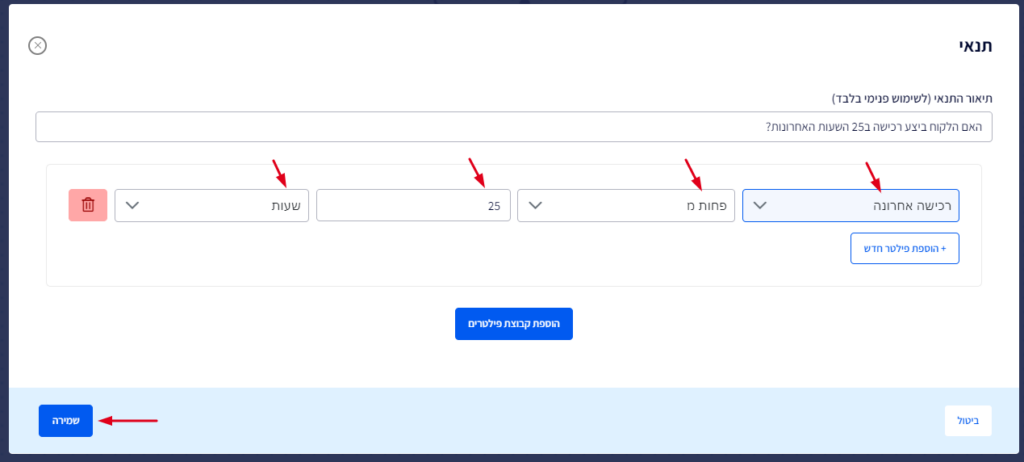
כעת נרצה שכל מי שלא ביצע רכישה לאחר ההמתנה שהגדרנו - ימשיך את האוטומציה ויקבל מסר.
לכן הוסיפו פעולה נוספת ע"י לחיצה על ה"+" תחת נתיב ה"לא".
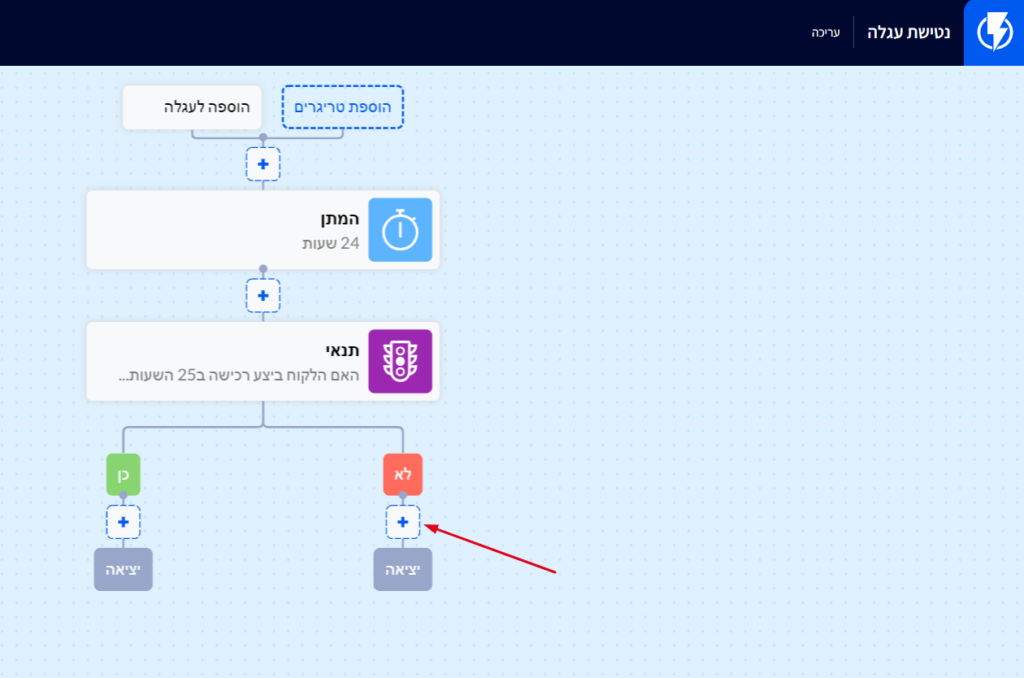
לחצו על ״שליחת תבנית דוא"ל״.
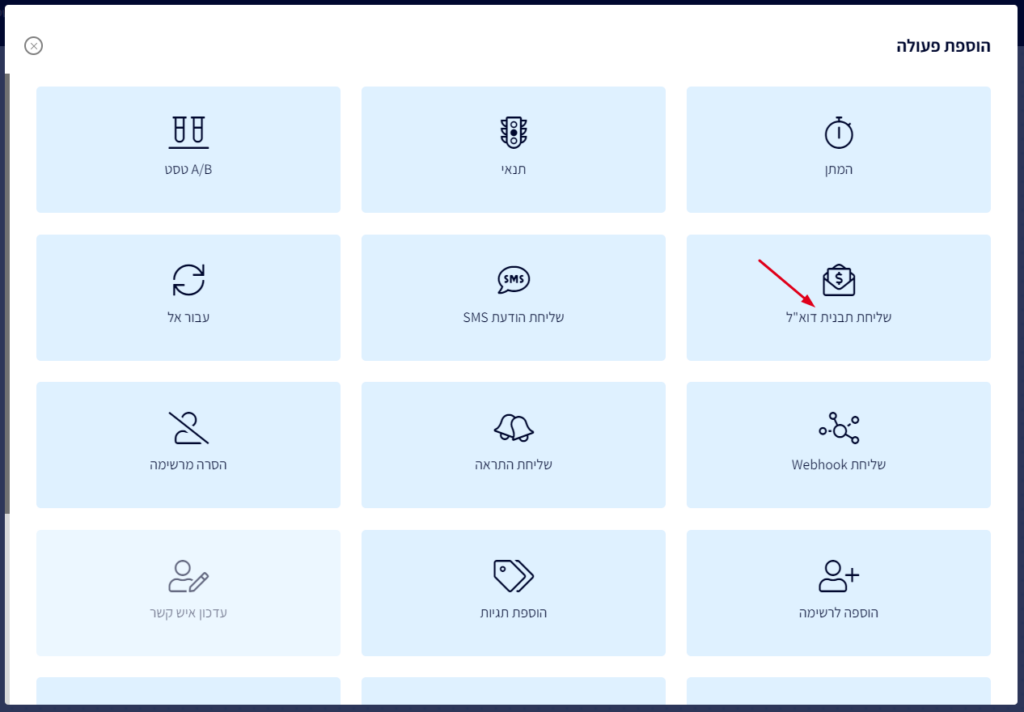
במסך הנפתח, מלאו את הפרטים הנדרשים:
וודאו כי פרופיל השליחה מעודכן.
בחרו את התבנית המתאימה שיצרתם עבור אוטומציה זו.
מלאו תחת "שורת נושא" את נושא המייל שהלקוחות שלכם יראו (למשל:"שכחת כמה דברים...").
לסיום לחצו "שמירה".
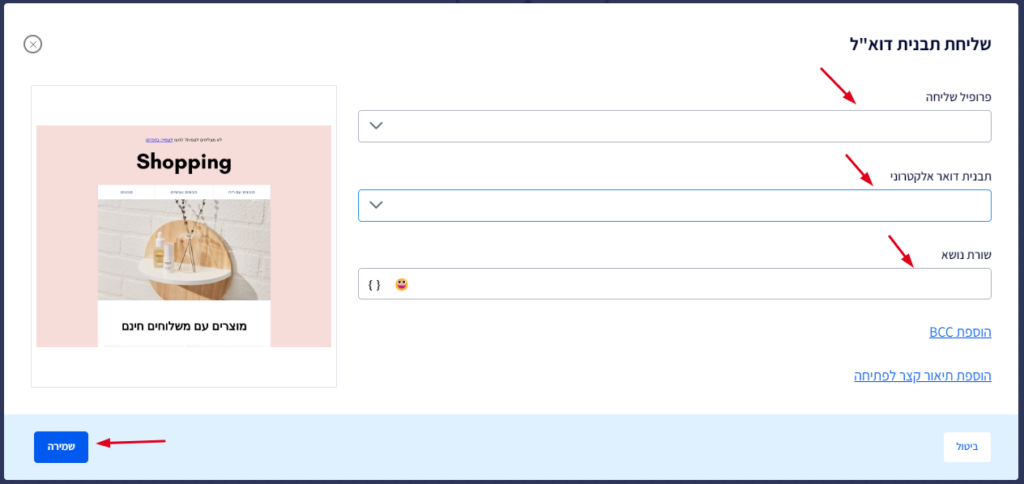
באוטומציה שהדגמנו, ישלח מייל לכל הלקוחות שלא רכשו תוך ילאחר 24 השעות מרגע ההוספה לעגלה.
עבור מי שכן ביצע רכישה בטווח הזמן שהוגדר - האוטומציה תסתיים ולא ישלח אליו כלום.
לאחר שתיצרו את אוטומצית נטישת העגלה שלכם, מומלץ לבצע טסט על מנת לבדוק את האוטומציה לפני ההפעלה למדריך איך לבצע טסט לאוטומציה לחצו כאן.
לאחר ביצוע הטסט, הפעילו את האוטומציה ע"י לחיצה על כפתור ההפעלה שבצד שמאל בחלק העליון של המסך.
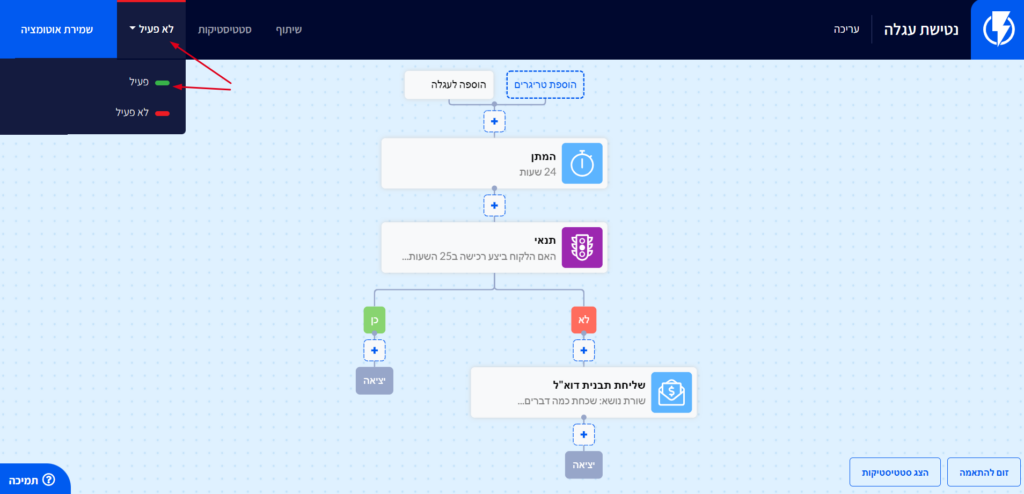
מייל נטישת העגלה ישלח בצורה אוטומטית לכל הלקוחות שינטשו את עגלת הקניות באתר שלכם, בהתאם לפרק הזמן ולתנאים שהגדרתם.
ניתן להרחיב את האוטומציה למסע לקוח עם עוד הרבה אפשרויות, תנאים ופעולות שהלקוח יעבור במסע האוטומציה, כמו למשל אם הלקוח לא חוזר לסיים את הרכישה אחרי שבוע מקבלת המייל – שלח לו עוד אימייל או SMS עם מבצעי השבוע בחנות וכדומה.
לקריאה בהרחבה על כל הפעולות האפשריות באוטומציות לחצו כאן.


